cdr怎么设计创意的窗贴剪纸? cdr剪纸花纹的制作方法
cdr想哟设计一个创意的红色剪纸窗贴花纹,该怎么设计呢?主要使用到了图形的旋转复制、结合命令,下面我们就来看看详细的教程。
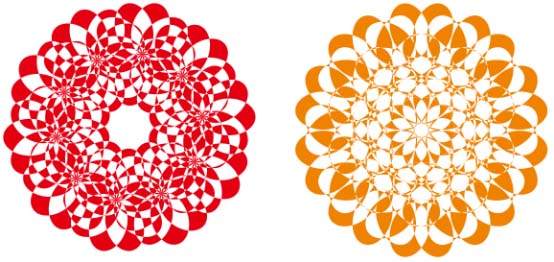
1、选择“椭圆工具”,在CorelDRAW绘图区域绘制椭圆,并填充红色,如图。

2、为了更好的观察,此时,您可以打开“变换”泊坞窗。执行“对象”→“变换”→“旋转”命令;或者从窗口菜单栏中也可以找的到。
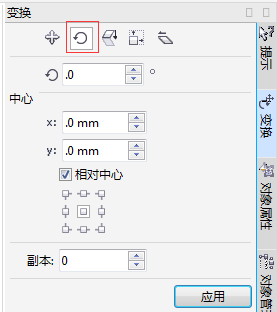
3、在所绘制椭圆被选中的状态下,再次单击椭圆造型,呈现旋转状态,使用“选择工具”平行移动中心点到椭圆右边缘位置。这时候的“变换”泊坞窗的“相对中心”也会随之发生改变,如图所示。

4、设置变换旋转参数,此处设置角度为36度,如图所示。
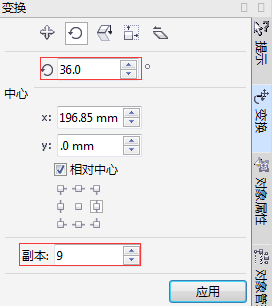
5、执行旋转应用,效果如图所示。

6、用“选择工具”框选全部图形,执行“合并”(Ctrl+L)命令(合并效果要填充颜色才能看得出,如果交叉图形中间镂空,说明合并成功。CorelDRAW X7的版本有两个合并,我觉得这个软件的一个漏洞。起初Ctrl+L的这个合并称作“结合”,所以在做的时候注意一下),得到效果如图。
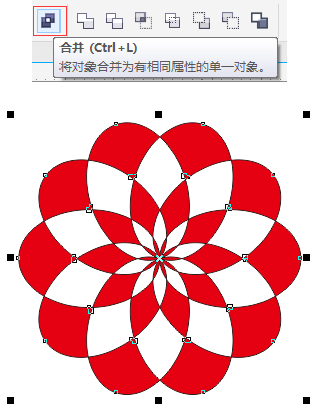
7、接着,全选图形,再次执行“对象”→“变换”→“旋转”命令;参数设置不变,相对中心点设置为“中上”,效果如图所示。

8、重复以上操作,用“选择工具”框选全部图形,执行“合并”(Ctrl+L)命令,并去除描边,得到效果如图。
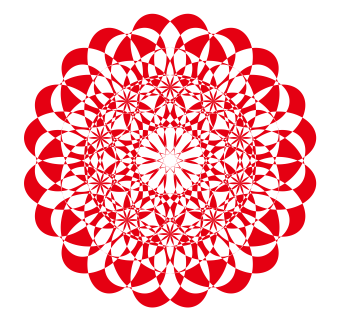
9、好了,这样一个复杂图形的剪纸效果我们就完成了,是不是很简单,需要注意的是选择的相对中心点不同,运算出来的图案效果也就不同。
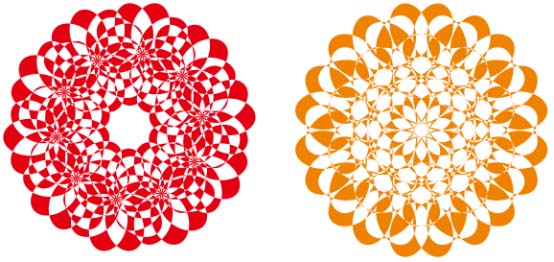
10、也可以尝试其他图形,比如方形、五角星,而且每次的效果都会不一样,任意效果都完美。
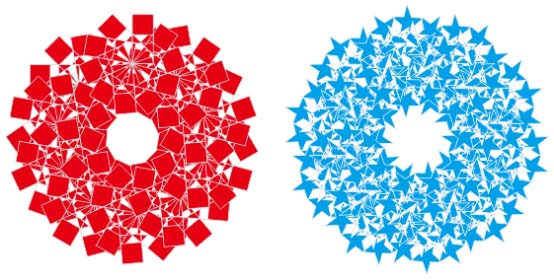
以上就是cdr设计创意剪纸窗贴花纹的教程,希望大家喜欢,请继续关注脚本之家。
相关推荐:
相关文章
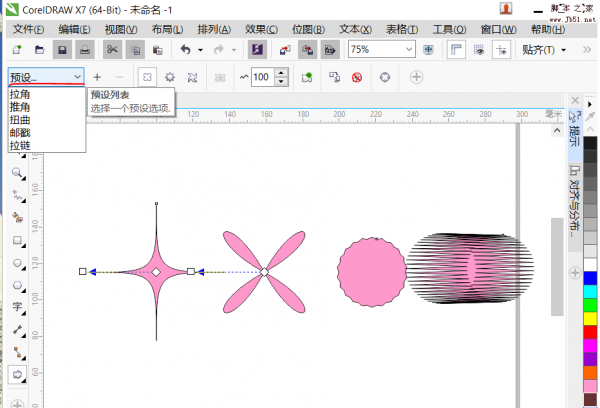 cdr怎么使用变形工具处理图形?cdr中画的图形可以通过变形工具做简单的变形,今天我们就来看看cdr变形工具的使用方法,需要的朋友可以参考下2017-12-22
cdr怎么使用变形工具处理图形?cdr中画的图形可以通过变形工具做简单的变形,今天我们就来看看cdr变形工具的使用方法,需要的朋友可以参考下2017-12-22 cdr怎么画五星红旗?cdr中想要简单的国旗的图形,该怎么绘制呢?下面我们就来看看cdr绘制国旗的教程,很简单,需要的朋友可以参考下2017-12-22
cdr怎么画五星红旗?cdr中想要简单的国旗的图形,该怎么绘制呢?下面我们就来看看cdr绘制国旗的教程,很简单,需要的朋友可以参考下2017-12-22 CDR自动备份的文件在哪?cdr中会自动备份文件,想要找到自动备份的文件夹,该怎么查找呢?下面我们就来看看CDR自动备份文件夹的查找方法,需要的朋友可以参考下2017-12-21
CDR自动备份的文件在哪?cdr中会自动备份文件,想要找到自动备份的文件夹,该怎么查找呢?下面我们就来看看CDR自动备份文件夹的查找方法,需要的朋友可以参考下2017-12-21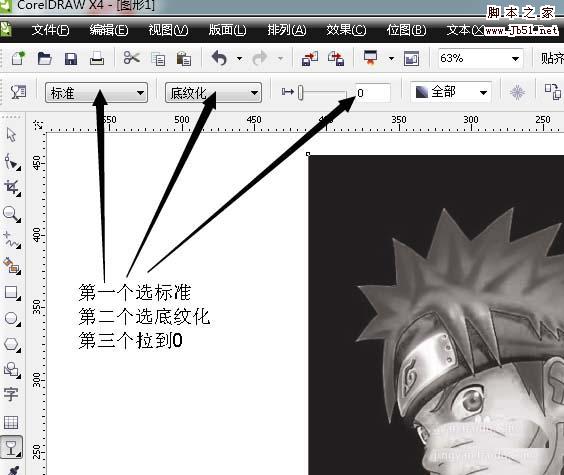 cdr彩色图片怎么变黑白?cdr中的图片想要去色,该怎么将彩色的图片变成黑白的图片呢?下面我们就来看看cdr图片去色的教程,需要的朋友可以参考下2017-12-20
cdr彩色图片怎么变黑白?cdr中的图片想要去色,该怎么将彩色的图片变成黑白的图片呢?下面我们就来看看cdr图片去色的教程,需要的朋友可以参考下2017-12-20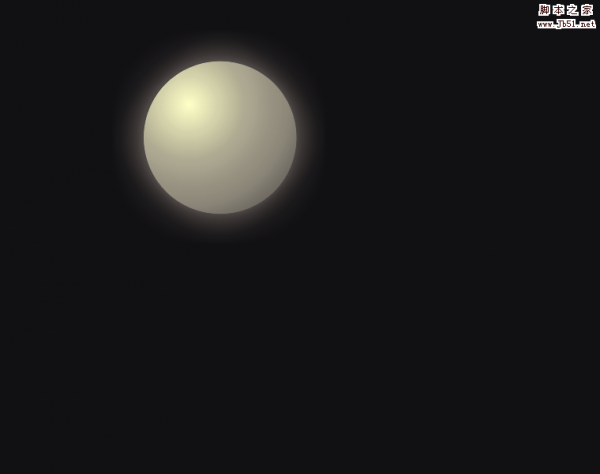 cdr怎么画淡淡发光的月亮?cdr中想要设计一个圆形的月亮,该怎么画发着淡淡黄光的月亮呢?下面我们就来看看cdr画月亮的方法,需要的朋友可以参考下2017-12-20
cdr怎么画淡淡发光的月亮?cdr中想要设计一个圆形的月亮,该怎么画发着淡淡黄光的月亮呢?下面我们就来看看cdr画月亮的方法,需要的朋友可以参考下2017-12-20 cdrX8怎么使用颜色遮罩抠图?cdr中想要抠图,方法有很多,今天我们就来看看使用颜色遮罩抠图的教程,请看下文详细介绍,需要的朋友可以参考下2017-12-20
cdrX8怎么使用颜色遮罩抠图?cdr中想要抠图,方法有很多,今天我们就来看看使用颜色遮罩抠图的教程,请看下文详细介绍,需要的朋友可以参考下2017-12-20
cdrX8中PowerClip怎么使用? PowerClip功能的三种使用方法
cdrX8中PowerClip怎么使用?cdr中裁剪是经常使用的,PowerClip功能就是精确裁剪到图框,下面我们就来看看PowerClip功能的使用方法,需要的朋友可以参考下2017-12-19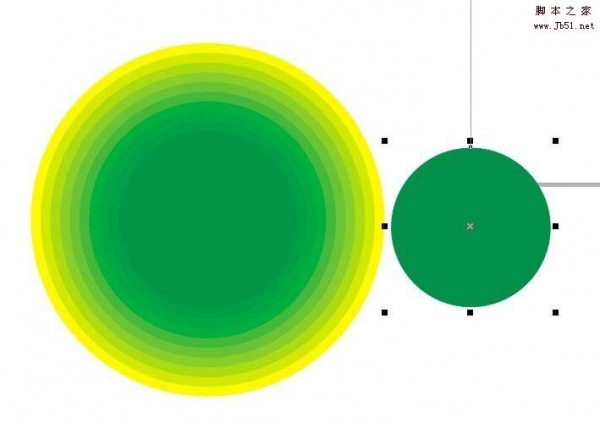 CDR怎么使用交互式调和工具制作渐变图形?cdr中绘制的图形想要使用交互式调和工具做成新的图形或者渐变图形,该怎么制作呢?下面我们就来看看详细的教程,需要的朋友可以参2017-12-18
CDR怎么使用交互式调和工具制作渐变图形?cdr中绘制的图形想要使用交互式调和工具做成新的图形或者渐变图形,该怎么制作呢?下面我们就来看看详细的教程,需要的朋友可以参2017-12-18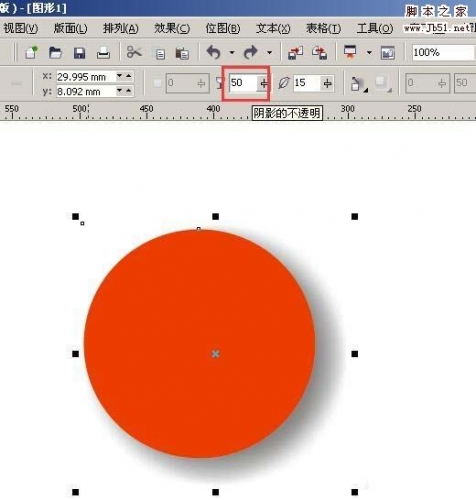 CDR圆形怎么添加阴影并调整阴影参数?cdr中想要给圆形添加阴影,并调整阴影的位置、透明度、羽化程度以及阴影方向,下面我们就来看看详细的教程,需要的朋友可以参考下2017-12-18
CDR圆形怎么添加阴影并调整阴影参数?cdr中想要给圆形添加阴影,并调整阴影的位置、透明度、羽化程度以及阴影方向,下面我们就来看看详细的教程,需要的朋友可以参考下2017-12-18 CDR怎么设计3d立体文字?cdr中输入的文字想要制作3d立体效果,该怎么给文字添加立体效果呢?下面我们就来看看cdr立体文字的制作方法,需要的朋友可以参考下2017-12-18
CDR怎么设计3d立体文字?cdr中输入的文字想要制作3d立体效果,该怎么给文字添加立体效果呢?下面我们就来看看cdr立体文字的制作方法,需要的朋友可以参考下2017-12-18



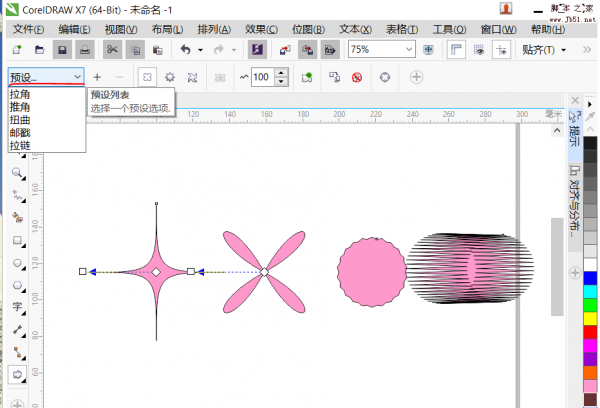


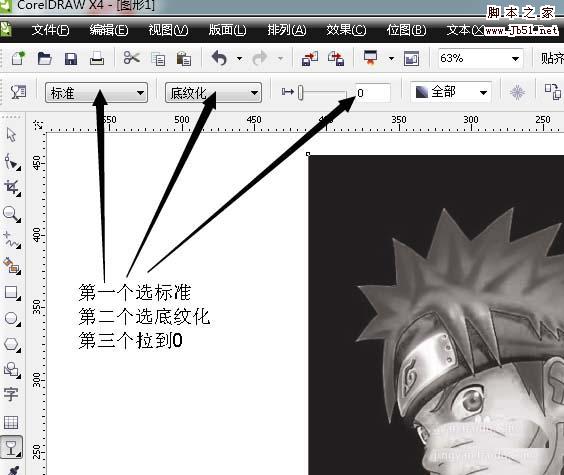
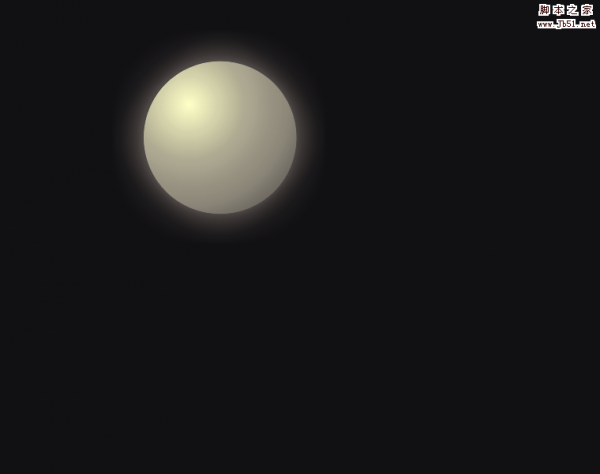


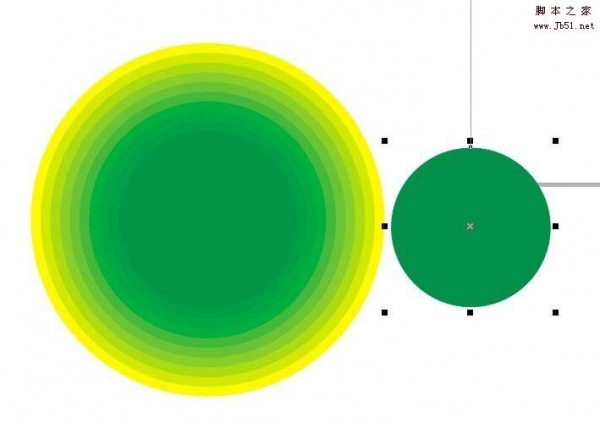
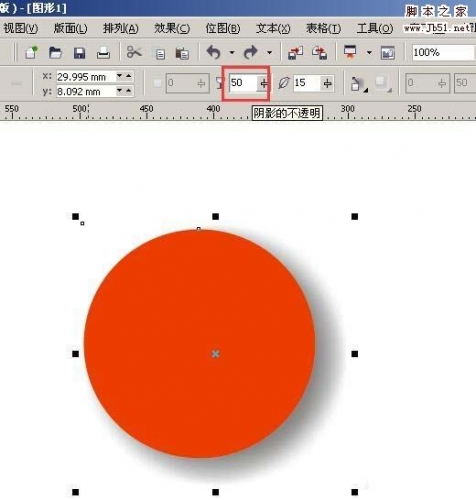

最新评论